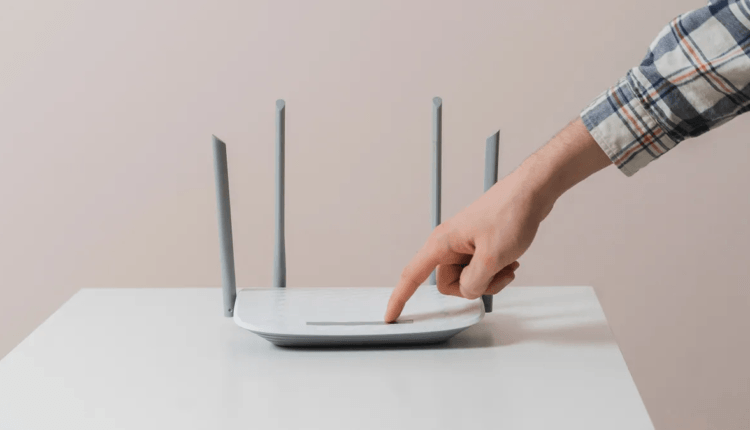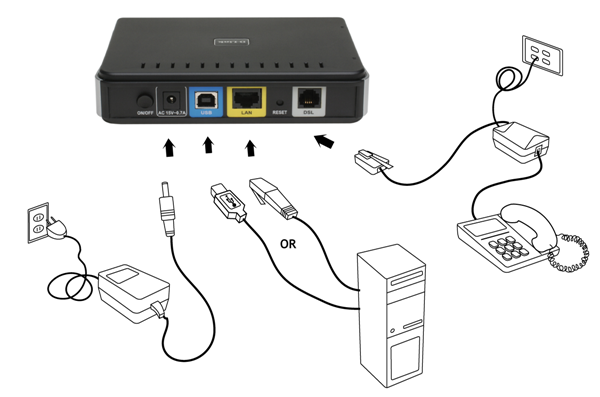Hur man ansluter en wi-fi-router till en bärbar dator: steg för steg instruktioner
Önskan att befria lägenheten från onödiga kablar och extra ledningar, samtidigt som en dator, bärbar dator, surfplatta och telefon förser en konsekvent hög internetsignal, utgör ett problem för användare hur man ansluter en router med sina egna händer utan att tillgripa de dyra tjänsterna av en mästare.
Hur man ansluter en router till en bärbar dator: steg för steg instruktioner
Genom att installera en router kan du tillhandahålla ett obegränsat antal enheter med Internet, men innan du ansluter routern till din bärbara dator måste du välja dess plats. Det är önskvärt att detta är den centrala delen av bostaden för en oavbruten signal.
Själva anslutningsprocessen kan delas in i följande steg:
- krympa nätverkskabeln och tvinnat par, installera kontakter;
- ansluter internetsladden till motsvarande kontakt på routerfodralet, som regel är detta ett blått WAP-uttag, men ibland är det markerat som Internet;
- ansluta en bärbar dator och en router till varandra med hjälp av en nätverkskabel placerad i Ethernet-porten (LAN) på routern och ett liknande PC-uttag;
- ansluta enheten till nätverket.
Gå sedan till "Network Control Center", du måste gå till modmenyn "Ändra adapterinställningar" och i "Egenskaper" i det lokala nätverket hitta "Internet Protocol version 4 (TCP / IPv4)", välj sedan " Egenskaper" och ange typen av kvitto-IP-adresser: automatiskt eller enligt de värden som anges i avtalet med leverantören.
Vanligtvis, efter dessa steg, börjar routern att fungera automatiskt omedelbart efter start av den bärbara datorn på grund av enhetens universella fabriksinställningar.
Hur man ansluter en Asus-router
Ibland behöver du konfigurera din router. Innan du ansluter en Asus-router och ställer in ett Wi-Fi-nätverk måste du ladda ner och installera drivrutinspaketet för din enhet och sedan bygga om enheten:
- Gå in i routermenyn. För att göra detta, skriv in i adressfältet i valfri webbläsare. Du kan ta reda på routerns IP-adress i dess tekniska datablad eller på fodraletiketten.
- I fönstret som öppnas, ange ett par inloggningsuppgifter och lösenord, de anges i serviceavtalet som ingåtts med leverantören, men kan meddelas dig av administratören för den tekniska avdelningen. Detta är nätverksnodadressen som identifierar den bärbara datorn i nätverket, genom vilken alla dina hemnätverk styrs.
- För att ställa in en trådlös Internetkanal måste du välja alternativet Manuell konfiguration av trådlös anslutning i avsnittet Wi-Fi (trådlös inställning). Ange sedan grundinställningarna: mask, gateway och DNS-server. Subnätmasken bestäms automatiskt, men dess värde kan också hittas i kontraktet, och gatewayen är själva routern. DNS-servrar (föredragna och alternativa) anges också i avtalet med leverantören.
- I SSID-fältet måste du ange namnet på Wi-Fi-nätverket, under vilket det kommer att visas på alla enheter.
- Kanalen genom vilken signalen kommer att sändas föreslås som standard. Men när du väljer parametrar och standarder för det globala nätverket, rekommenderas det att föredra en blandad typ av anslutning.
- I blocket som uppmanar dig att ange det maximala antalet enheter som tillåts till det trådlösa nätverket, kan du ange valfritt antal klienter eller ange "0", d.v.s. ingen gräns.
Alla Wi-Fi-nätverk bör vara lösenordsskyddade, så i säkerhetsinställningarna, skriv ner en komplex kombination av siffror och bokstäver, som kommer att användas för att komma åt ditt nätverk. Och välj också typen av skydd WPA2-PSK – det kommer att säkra anslutningen från inkräktare så mycket som möjligt.
Resten av inställningarna bör lämnas som standard.
Ambulans – vad ska man göra om det inte finns någon signal?
Om du gjorde allt enligt instruktionerna, men det önskade nätverket fortfarande inte visades, kontrollera rätt plats för ledningarna i portarna på routern och routerinställningarna i nätverksanslutningskartan. Starta om enheten. Om omkonfigurationen inte hjälpte, är det vettigt att bekanta dig med videon om hur du ansluter routern. Videon visar hela anslutningsprocessen steg för steg.
Det händer ofta att antivirusprogram, olicensierad programvara eller en leverantör hindrar routern från att fungera normalt. Vid de sällsynta tillfällena när en grannes bättre enhet dränker din signal, försök att placera enheten i andra änden av lägenheten.
Och kom ihåg att även i avsaknad av erfarenhet kan routern anslutas oberoende om du hittar en halvtimme ledig tid och strikt följer planen.